Heim >Backend-Entwicklung >Python-Tutorial >Tutorial zum Einrichten einer Python+Selenium-Entwicklungsumgebung
Tutorial zum Einrichten einer Python+Selenium-Entwicklungsumgebung
- 巴扎黑Original
- 2017-08-12 14:00:201919Durchsuche
Dieser Artikel bietet Ihnen hauptsächlich eine detaillierte Einführung in das grafische Tutorial zum Erstellen einer Python + Selenium-Entwicklungsumgebung. Interessierte Freunde können sich auf
Web-Debugging-Tools beziehen und Aufbau einer Entwicklungsumgebung
Aufbau einer Python- und Selen-Entwicklungsumgebung:
1. Laden Sie die Python-Software herunter: https://www.python.org/
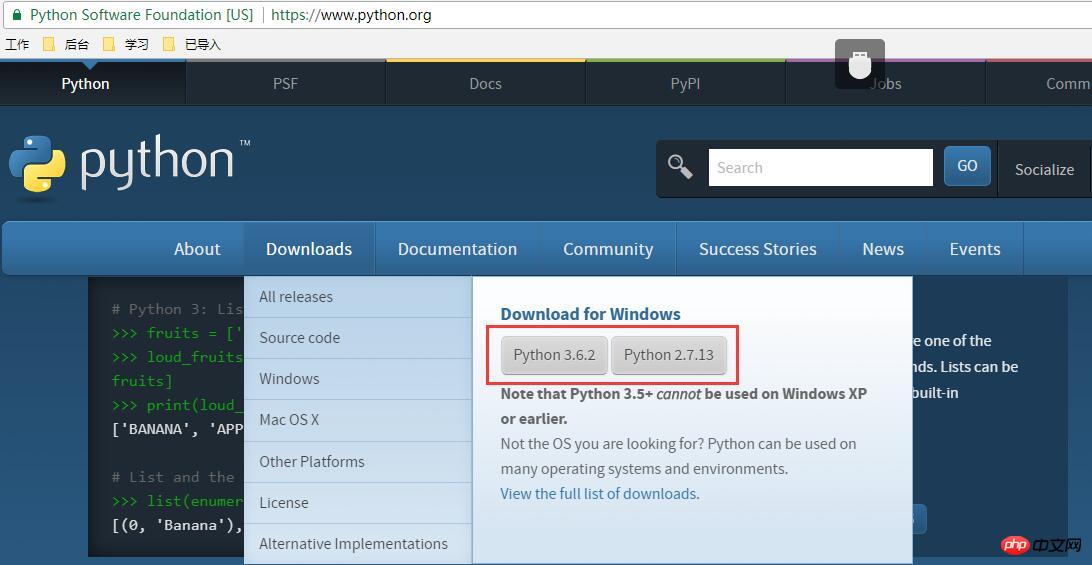
Nach dem Herunterladen installieren. Nachdem die Installation erfolgreich war, öffnen Sie IDLE (Python 3.6.2), wie unten gezeigt:
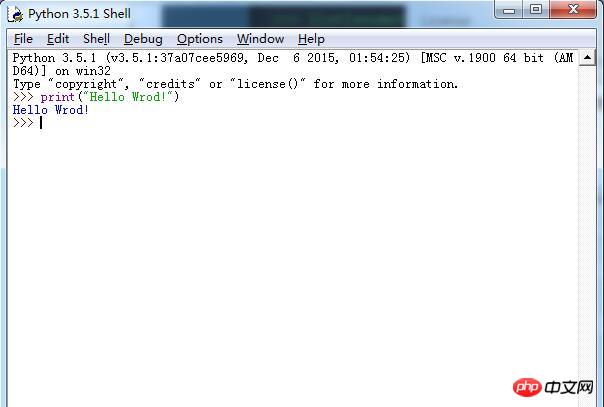
Geben Sie wie oben gezeigt print("Hallo Wrod!") ein und drücken Sie die Eingabetaste. Es wird angezeigt, dass IDLE installiert wurde, und geben Sie Python ein. Wie unten gezeigt:
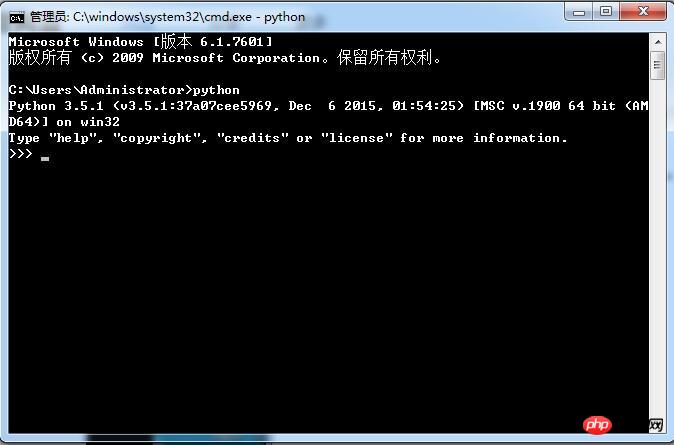
Die Python-Versionsnummer und andere Informationen werden angezeigt und zeigen an, dass Python erfolgreich installiert wurde. Wenn eine Fehlermeldung angezeigt wird, müssen Sie die Umgebungsvariable konfigurieren:
Fügen Sie das Python-Installationsverzeichnis zur Umgebungssystemvariablen Pfad hinzu, zum Beispiel: C:Python35Scripts;C:Python35, dies ist das Verzeichnis, auf dem installiert ist Laufwerk C.
2. Installieren Sie pip: https://pypi.python.org/pypi/pip
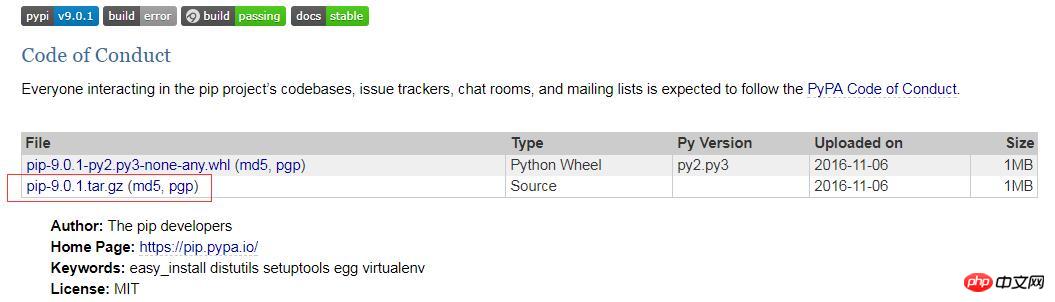
Entpacken Sie es nach dem Herunterladen . Öffnen Sie das DOS-Befehlsfenster und geben Sie den Ordner ein, den Sie gerade dekomprimiert haben (zum Beispiel: D:pip-9.0.1, das ist der dekomprimierte Pip-Ordner) und geben Sie die folgenden Informationen ein:
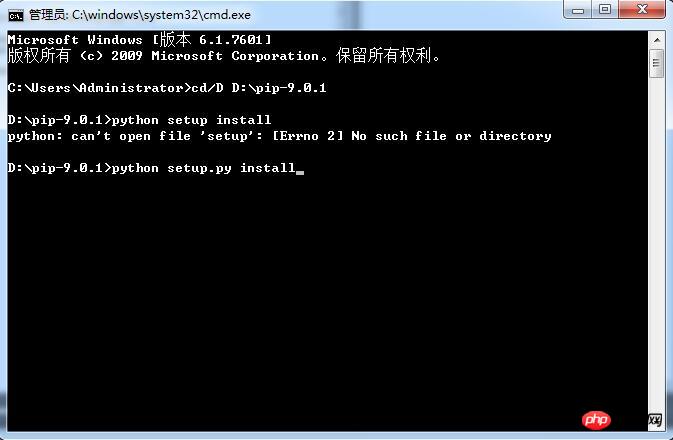
Geben Sie die folgenden Informationen ein und drücken Sie die Eingabetaste, um zu installieren. Nach der Installation wird das Installationsverzeichnis wie folgt angezeigt: C:Python35Libsite-packagesspip-9.0.1-py3.5.egg
Geben Sie im DOS-Befehlsfenster ein : pip.exe und drücken Sie die Eingabetaste, wie unten gezeigt:
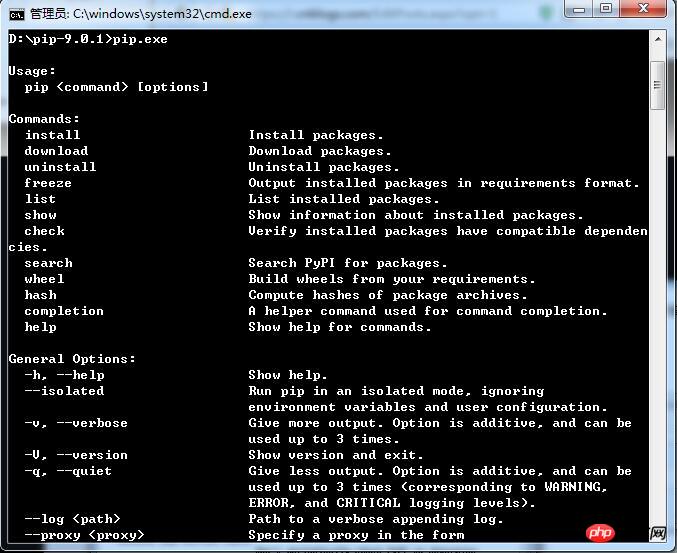
Dann konfigurieren Sie die Umgebungsvariablen und fügen Sie C:Python35Libsite-packagesspip-9.0.1-py3.5.egg hinzu die Umgebungssystemvariable Path (Dies ist das auf dem Laufwerk C installierte Verzeichnis).
Öffnen Sie IDLE (Python 3.6.2) erneut, geben Sie import selenium ein und drücken Sie die Eingabetaste, wie unten gezeigt:
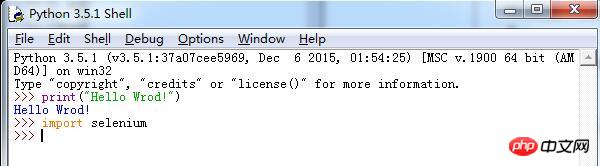
Wenn Selenium nicht gefunden wird, können Sie dies tun Verwenden Sie pip install -U Selenium Command Installation
Verwenden Sie Selenium, um den Firefox-Browser zu öffnen:
Gehen Sie zuerst zu https://github.com/mozilla/geckodriver/releases, um geckodriver.exe herunterzuladen. Kopieren Sie nach dem Herunterladen die Exe-Datei in das Stammverzeichnis der Python-Installation (dasselbe Verzeichnis wie python.exe).
Geben Sie im Leerlauf (Python 3.6.2) import selenium ein und drücken Sie die Eingabetaste. Geben Sie dann from selenium import webdriver and ein Drücken Sie die Eingabetaste und geben Sie schließlich browser=webdriver.Firefox() ein. Drücken Sie die Eingabetaste, um den Firefox-Browser erfolgreich aufzurufen. Wie im Bild gezeigt:
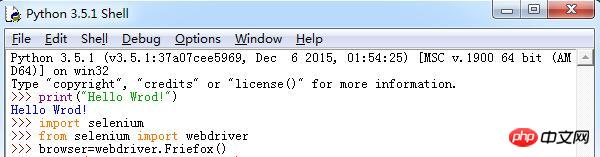
Einführung in Firefox-Frontend-Tools:
1.fireBug: eine Reihe von Entwicklungs-Plug-Ins unter dem Firefox-Browser
2.Funktion: Elemente auf der Seite anzeigen und anhand ihrer Attribute lokalisieren
So installieren Sie fireBug: Öffnen Sie den Firefox-Browser und befolgen Sie zur Installation die Anweisungen im folgenden Bild:
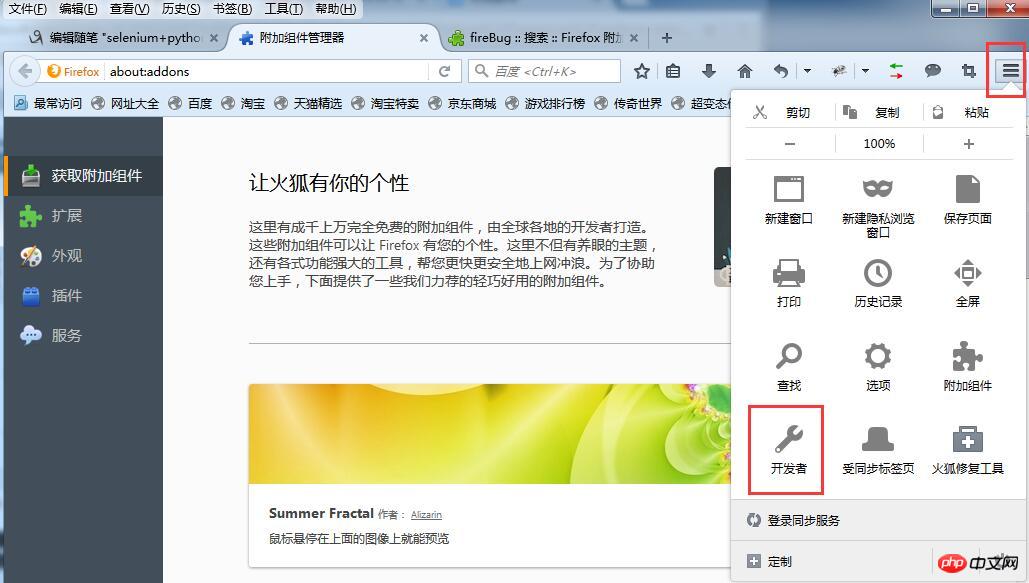
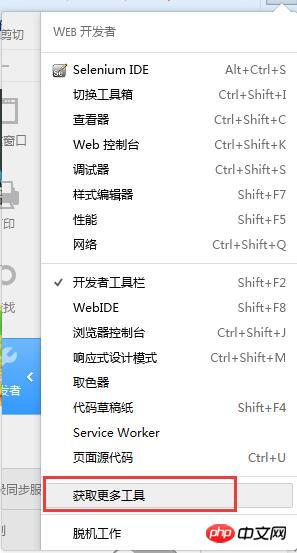
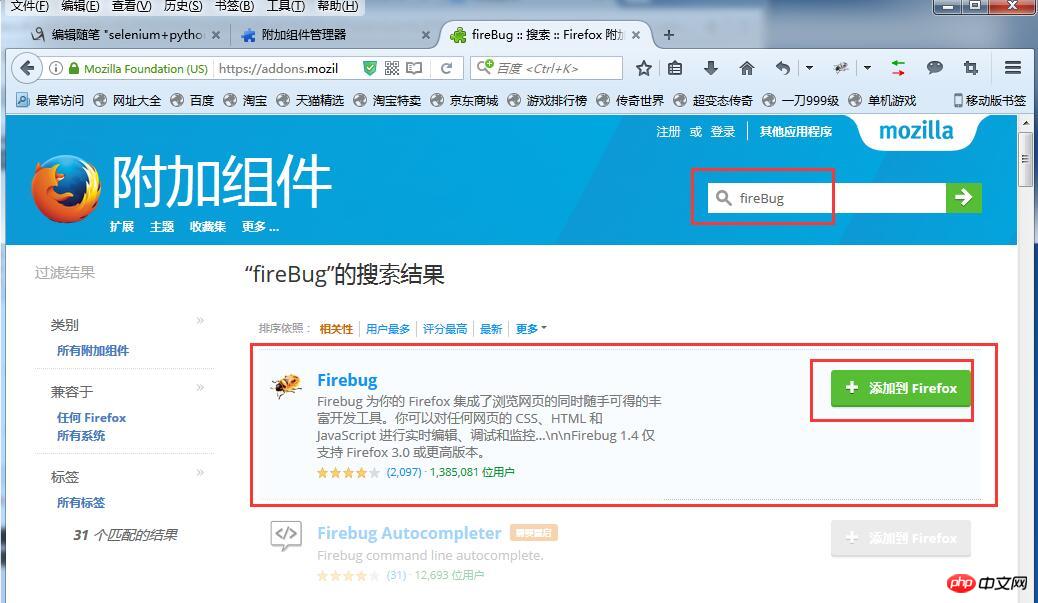
Front-End-TechnologieEinführung:
1.html: Die Basis einer Webseite ist eine Markup-Sprache, Anzeigedaten;
2.JS: Front-End-Skriptsprache, interpretierte Sprache, fügt interaktives Verhalten zur Seite hinzu; 3.xml: Erweiterte Markup-Sprache, die für die Übertragung und Speicherung von Daten verwendet wird
4.css: Cascading Style Sheet, das zum Ausdrücken von Dateistilen wie HTML oder XML verwendet wird
Als nächstes verwenden Sie Selen zum Öffnen den Chrome-Browser (installieren Sie den Chrome-Browser-Webtreiber): 1. Installieren Sie den Chrome-Browser. 2. Laden Sie die heruntergeladene chromedriver.exe-Datei in das Verzeichnis ab, in dem der Chrome-Browser installiert ist. (Beispiel: C:UsersAdministratorAppDataLocalGoogleChromeApplication) 4. Konfigurieren Sie Umgebungsvariablen und fügen Sie C:UsersAdministratorAppDataLocalGoogleChromeApplication zur Umgebungssystemvariablen Path hinzu.
Geben Sie in IDLE (Python 3.6.2) import selenium ein und drücken Sie die Eingabetaste. Geben Sie dann from selenium import webdriver ein und drücken Sie die Eingabetaste. Geben Sie schließlich b=webdriver.Chrome() ein und drücken Sie die Eingabetaste, um den Chrome-Browser erfolgreich aufzurufen . Wie im Bild gezeigt:
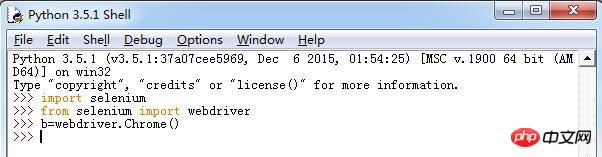
Das obige ist der detaillierte Inhalt vonTutorial zum Einrichten einer Python+Selenium-Entwicklungsumgebung. Für weitere Informationen folgen Sie bitte anderen verwandten Artikeln auf der PHP chinesischen Website!

